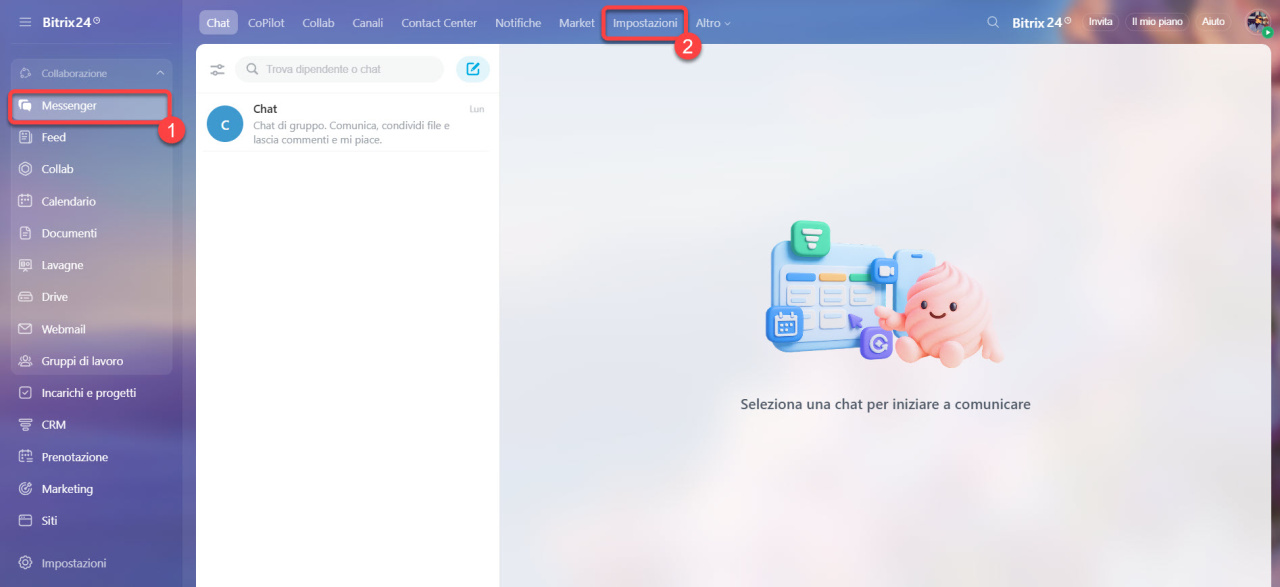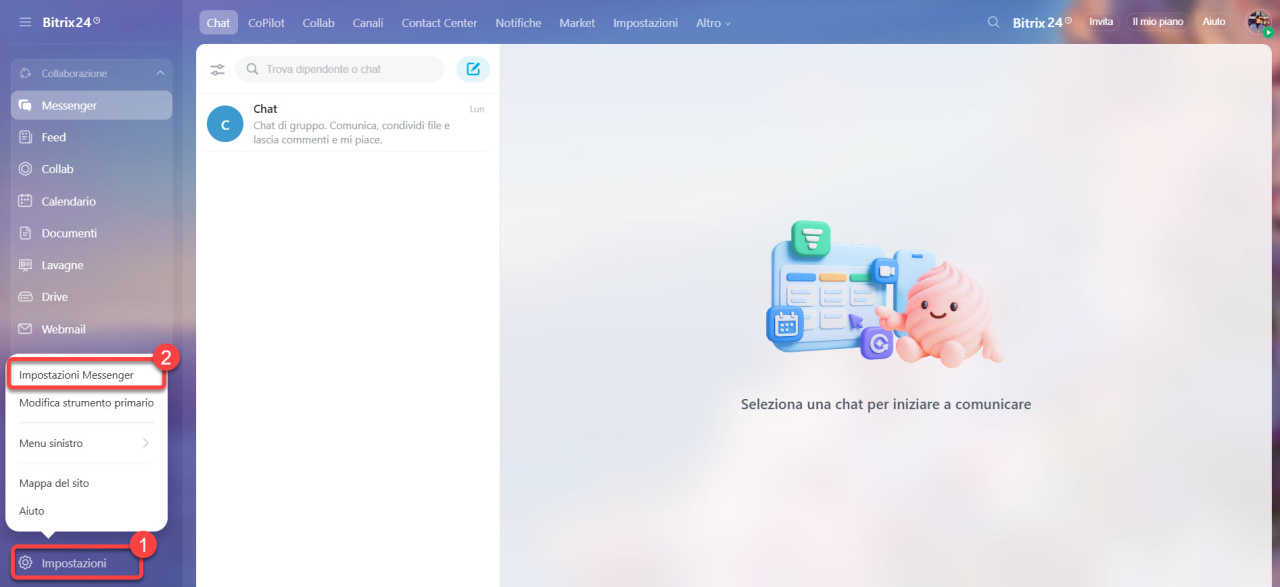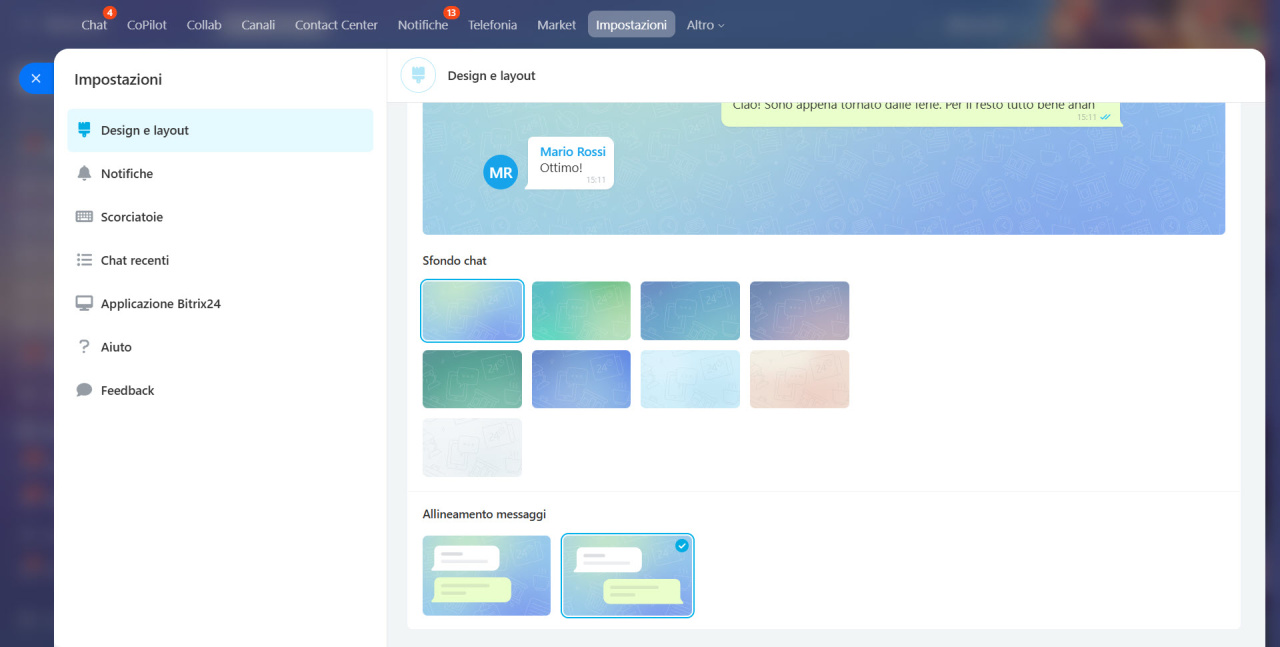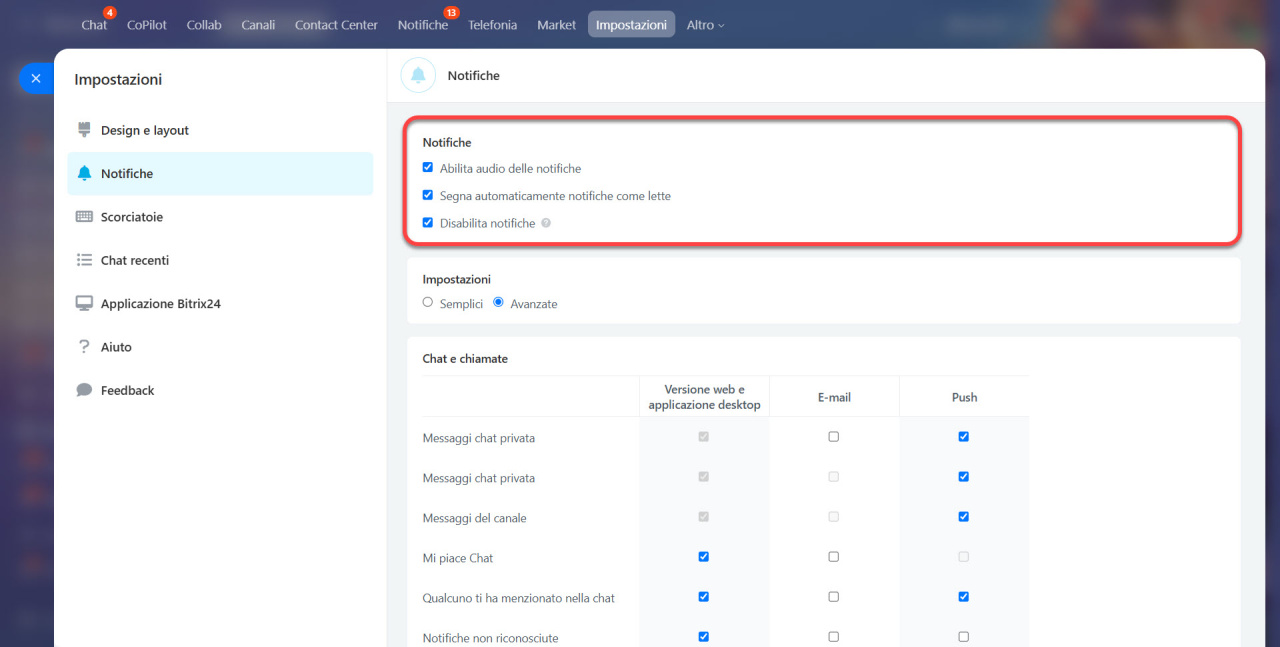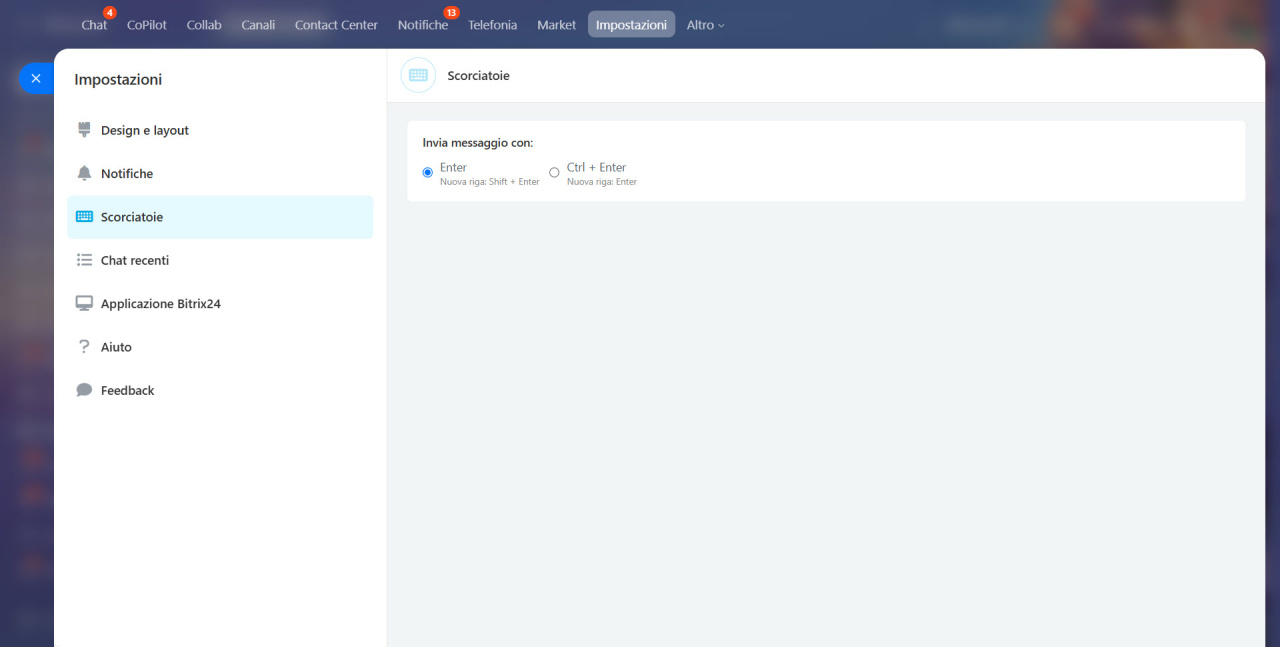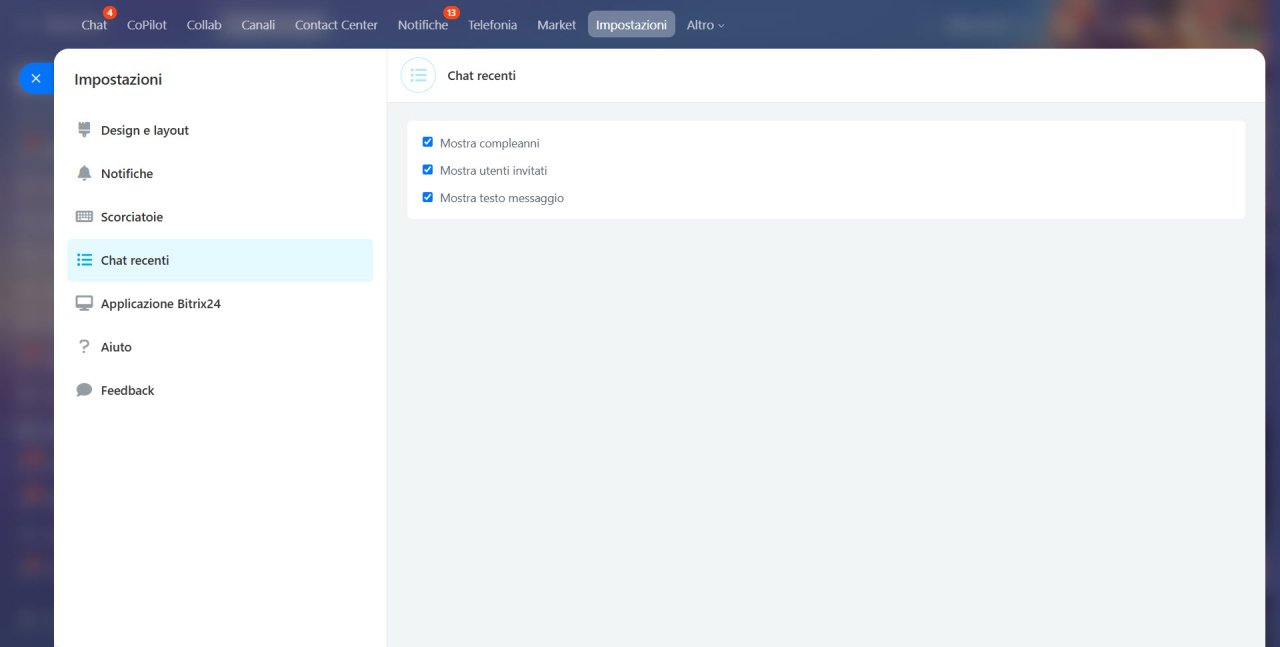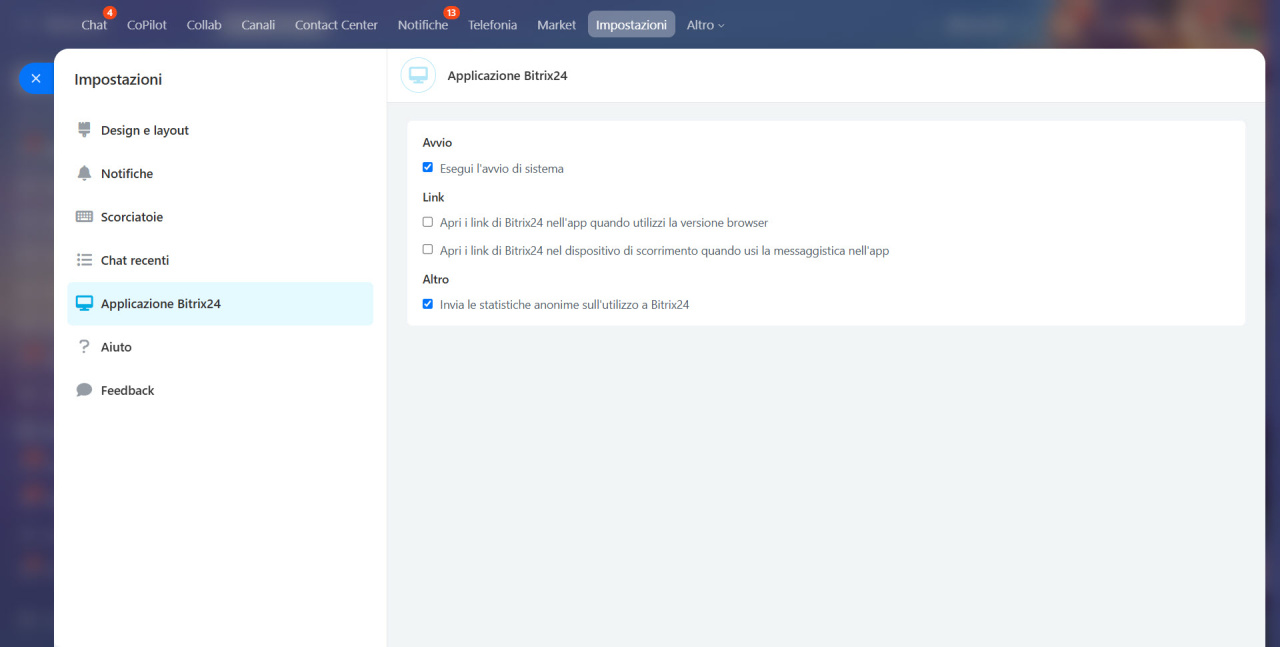L'app di Bitrix24 può essere personalizzata per adattarsi alle tue esigenze, rendendola più comoda per l'uso quotidiano. Le impostazioni effettuate nell'app vengono automaticamente applicate anche alla versione browser di Bitrix24.
In questo articolo vedremo come configurare:
Come accedere alle impostazioni
Puoi accedere alle impostazioni tramite la barra superiore o quella laterale.
Tramite la barra superiore
- Apri la sezione Messenger.
- Fai clic su Impostazioni.
- Seleziona l'opzione che desideri configurare.
Tramite la barra laterale
1-2. Fai clic su Impostazioni (⚙️) > Impostazioni Messenger.
3. Seleziona l'opzione che desideri configurare.
Personalizzare lo sfondo della chat e la disposizione dei messaggi
Nella scheda Design e layout, puoi configurare:
- Sfondo: applicato a tutte le tue chat.
- Allineamento dei messaggi: scegli se visualizzare i tuoi messaggi e quelli degli altri sullo stesso lato o su lati opposti della chat.
Configurare le notifiche
Nella sezione Notifiche, puoi attivare:
- il suono delle notifiche,
- la lettura automatica delle notifiche: tutte le notifiche saranno considerate lette quando apri la scheda corrispondente,
- la modalità "Non disturbare": durante questa modalità, non riceverai le notifiche di nuovi messaggi.
Nella sezione Impostazioni, scegli tra:
- Modalità semplice: seleziona dove ricevere le notifiche (app, browser, e-mail o push).
- Modalità avanzata: configura quali notifiche ricevere per ogni strumento di Bitrix24.
Impostare scorciatoie da tastiera per inviare messaggi
Puoi scegliere come inviare messaggi e andare a capo:
- Se l'invio è impostato su Enter, usa Shift + Enter per andare a capo.
- Se l'invio è impostato su Ctrl + Enter, usa Enter per andare a capo.
Personalizzare l'elenco delle chat recenti
Attivando le opzioni Mostra compleanni e Mostra utenti invitati, queste chat appariranno in cima all'elenco, permettendoti di congratularti o salutare i colleghi rapidamente.
Puoi anche scegliere di mostrare o nascondere il testo dei messaggi nell'elenco delle chat per maggiore privacy.
Configurare il funzionamento dell'app
Nella scheda Applicazione Bitrix24, puoi configurare:
- Avvio automatico: abilita l'opzione per avviare l'app all'accensione del computer.
- Gestione dei link: scegli dove aprire i link di Bitrix24 (nel browser o nell'app).
- Invio di dati tecnici: consenti l'invio anonimo di dati tecnici per migliorare l'app.
Riepilogo
- Personalizza l'app di Bitrix24 per renderla più comoda per il lavoro quotidiano.
- Configura l'aspetto delle chat: sfondo e disposizione dei messaggi.
- Imposta le notifiche personalizzate e scegli dove riceverle.
- Decidi come utilizzare il tasto Enter nella chat.
- Organizza l'elenco delle chat recenti per priorità.
- Configura l'avvio automatico e la gestione dei link nell'app.